내 사이트로 향하는 원치 않는 링크를 차단하는 방법
내 사이트로 향하는 원치 않는 링크를 차단하는 방법
웹사이트 운영을 하다 보면, 때때로 내 사이트로 연결되는 원치 않는 링크나 비정상적인 백링크 때문에 고민하는 경우가 많습니다. 이러한 링크가 내 사이트의 SEO(검색엔진 최적화) 성과에 부정적인 영향을 미칠 수 있기 때문입니다. 특히, 스팸성 링크나 저품질의 링크, 또는 유료 링크를 통해 사이트로 들어오는 경우, Google에서 직접 조치가 내려질 위험이 존재합니다. 이와 같은 문제를 해결하기 위해, 링크 거부 도구를 활용하는 것이 중요한 전략이 될 수 있습니다.
그러나, 이 도구는 신중하게 사용해야 하며 잘못 사용하면 오히려 사이트에 부정적인 영향을 미칠 수 있습니다. 그래서 이번 포스트에서는 사이트로 연결되는 의심스러운 링크를 거부하는 방법을 단계별로 설명드리겠습니다. 이를 통해 내 사이트의 SEO 건강을 회복하고, 불필요한 스팸과 저품질 링크로부터 보호할 수 있습니다.

1. 링크 거부가 필요한 상황 점검하기
내 사이트에 연결되는 비정상적인 링크, 어떻게 알아볼까?
대부분의 웹사이트 운영자들은 사이트에 들어오는 링크들을 모니터링하지 않으면, 원치 않는 링크나 스팸 링크가 사이트로 들어오고 있다는 사실조차 인지하지 못할 수 있습니다. 하지만, 다음과 같은 경우에는 링크 거부 도구를 사용해야 할 필요가 있을 수 있습니다.
- 스팸성 링크가 많이 발생한 경우: 불법적이거나 품질이 낮은 링크가 과도하게 많아져서 SEO에 부정적인 영향을 미칠 때
- 직접적인 조치가 취해지거나 적용될 위험이 있는 경우: Google의 스팸 정책을 위반한 링크가 발견되고, 이로 인해 내 사이트가 페널티를 받을 가능성이 있을 때
이러한 경우에는 더 이상 소극적인 대처보다는 적극적으로 링크를 차단하는 것이 필요합니다. 특히 유료 링크나 인위적인 링크 빌딩 전략이 적용된 링크들이 있다면, 바로 거부하는 것이 바람직합니다.
Google이 어떻게 링크를 평가하는가?



Google은 서드파티 사이트에서의 링크가 사이트의 평가에 어떻게 영향을 미치는지 신중하게 고려하고 있습니다. 이 과정에서 Google은 스팸 링크나 저품질 링크가 사이트의 검색 결과에 부정적인 영향을 미치지 않도록 조치를 취합니다. 하지만, 때로는 사이트 소유자가 직접 조치할 필요가 생기기도 합니다.
2. 거부할 링크 목록 만들기
링크 거부 도구를 사용하기 전에, 먼저 거부해야 할 링크나 도메인을 목록으로 정리해야 합니다. 이 과정은 간단하지만 매우 중요합니다. 목록을 잘못 작성하면 잘못된 페이지나 도메인까지 거부할 수 있으므로 주의가 필요합니다.
2.1. 링크 목록 파일 만들기
먼저, 내 사이트로 연결된 불필요한 링크를 찾아야 합니다. 이 과정은 Google Search Console에서 제공하는 링크 보고서를 활용하여 손쉽게 확인할 수 있습니다. 링크 보고서에서 거부할 링크를 찾아 텍스트 파일로 저장하는 방식으로 진행할 수 있습니다.
파일의 형식은 다음과 같습니다:
- 거부할 URL은 한 줄에 하나씩 입력합니다.
- 특정 도메인 전체를 거부하고 싶다면, domain:example.com 형식으로 입력해야 합니다.
- 파일은 UTF-8 또는 7-bit ASCII 형식으로 인코딩된 텍스트 파일이어야 합니다.
- 파일 확장자는 .txt로 해야 합니다.
예시
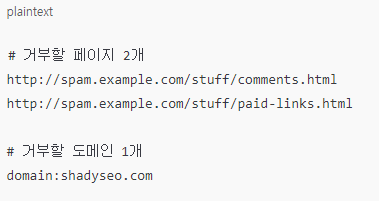
이렇게 준비한 파일은 Google Search Console을 통해 업로드할 수 있습니다.
2.2. 링크 리스트 다운로드하기
Google Search Console에서 제공하는 링크 보고서에서 불필요한 링크를 찾아 다운로드한 후, 거부할 페이지나 도메인을 삭제합니다. 이렇게 하면 링크 거부 작업이 한결 수월해집니다.
3. 거부 도구 사용하여 링크 차단하기
이제 준비한 텍스트 파일을 Google의 링크 거부 도구를 사용해 업로드하는 단계입니다. 이 과정은 매우 직관적이지만, 신중하게 진행해야 합니다. 링크 거부 도구를 잘못 사용할 경우 사이트에 부정적인 영향을 미칠 수 있기 때문에 각별히 주의가 필요합니다.
3.1. 링크 거부 도구 접속하기
- Google Search Console에 로그인합니다.
- 왼쪽 메뉴에서 링크 거부 도구를 선택합니다.
- 속성 목록에서 거부할 속성을 선택합니다. 이 목록은 해당 속성에만 적용되므로 잘못된 속성을 선택하지 않도록 주의합니다.
3.2. 파일 업로드하기
파일을 업로드하는 방법은 간단합니다. "업로드" 버튼을 클릭한 후, 로컬 컴퓨터에서 준비한 텍스트 파일을 선택하여 업로드합니다.
- 주의사항: 파일에 오류가 있을 경우, 오류 목록이 표시되며 이전 목록이 대체되지 않으므로 즉시 수정하고 다시 업로드해야 합니다.
3.3. 링크 거부 목록 적용 확인
업로드가 완료되면, Google이 웹 크롤링을 다시 진행하고 나서 링크가 거부 처리되는 데 몇 주 정도 시간이 걸릴 수 있습니다. 이 점을 감안하고 충분한 시간을 두고 모니터링하세요.
4. 거부한 링크 삭제하기


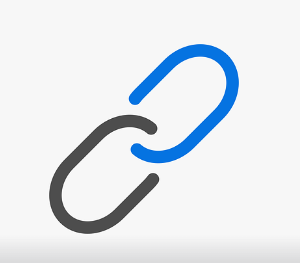
필요한 경우, 이전에 업로드한 링크 거부 목록을 삭제할 수도 있습니다. 이 과정은 매우 간단하며, 링크 거부 도구에서 "거부 취소" 버튼을 클릭하면 해당 속성에서 모든 거부 목록을 삭제할 수 있습니다.
4.1. 거부 목록 삭제 방법
- 링크 거부 도구 페이지로 이동합니다.
- 거부 목록을 삭제할 속성을 선택합니다.
- "거부 취소" 버튼을 클릭하여 거부 목록을 삭제합니다.
이렇게 하면 Google에서 해당 목록을 다시 크롤링하고 새로운 상태로 업데이트할 수 있습니다.
자주 묻는 질문(FAQ)
Q1. 링크 거부 도구를 잘못 사용할 경우 사이트에 어떤 영향을 미치나요?
답변: 링크 거부 도구를 잘못 사용하면 사이트의 검색 순위나 SEO 점수에 부정적인 영향을 미칠 수 있습니다. 예를 들어, 신뢰할 수 있는 링크까지 잘못 거부하면 사이트의 평가가 떨어질 수 있으므로 신중하게 사용해야 합니다.
Q2. 링크 거부 도구는 모든 종류의 링크를 거부할 수 있나요?
답변: 링크 거부 도구는 백링크와 관련된 링크만 거부할 수 있습니다. 다른 링크나 내부 링크는 관리할 수 없습니다. 외부 링크만을 대상으로 하며, 도메인 속성도 지원하지 않음을 유의하세요.
Q3. 링크 거부 후 얼마나 시간이 걸려야 효과가 나타날까요?
답변: Google이 웹을 다시 크롤링하고 링크를 거부 목록에 적용하는 데에는 몇 주 정도 시간이 소요될 수 있습니다. 인내심을 가지고 모니터링을 계속해야 합니다.
결론
웹사이트에 연결된 불필요한 링크, 특히 스팸성 또는 저품질 링크는 검색엔진 최적화(SEO)에 부정적인 영향을 미칠 수 있습니다. 이를 방지하고 웹사이트의 건강한 상태를 유지하기 위해 링크 거부 도구를 적극 활용하는 것이 중요합니다.
위에서 설명한 방법대로 링크를 거부하고 관리하면, 내 사이트의 SEO 점수와 검색 순위를 보호할 수 있습니다. 이제, Google Search Console에 접속하여 불필요한 링크를 차단하고, SEO 성과를 개선해서 좋은 결과가 있기를 바랍니다.